ワークフローを作成したい
当ページではワークフローの作成方法をご説明します。
ワークフローとは?
管理するタスクをチームでコラボレーションする際に有効にご利用いただくことが可能です。
ワークフローを各プロジェクトの課題タイプ毎に設定して、目的に応じて便利に利用できます。
課題タイプ毎に以下の制御を行う事が可能です。
・利用する「ステータス」のセットを定義できる
・遷移できる「ステータス」の移動先を定義できる
・ステータス毎に必須フィールドの設定を行うことができる
・ステータス毎に設定可能なメンバーを選択することができる
ワークフローの種類
ワークフローには、以下の2種類のワークフローがあります。
・デフォルトワークフロー
新しく作成したプロジェクトの課題タイプに、最初に設定されるワークフローです。
削除することはできません。
・カスタムワークフロー
ユーザが独自に作成したワークフローです。自由に編集することが可能です。
ワークフローの設定方法
Step1
「管理者」または「パワーユーザー」権限でログインし、サイドバーより「システム設定」をクリックします。
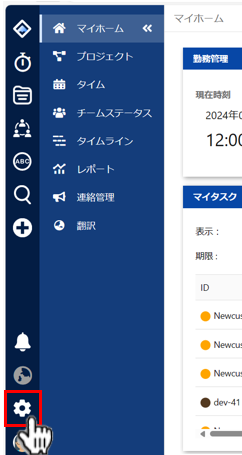
Step2
「タスク管理」>「ワークフロー」を選択します。
「ワークフローの設定」が表示されます。
Step3
「ワークフローの作成」ボタンを押して、新しいワークフローを作成します。
Step4
まず「ワークフロー名」、ステータス選択のフィールドへ使用するステータスを追加します。
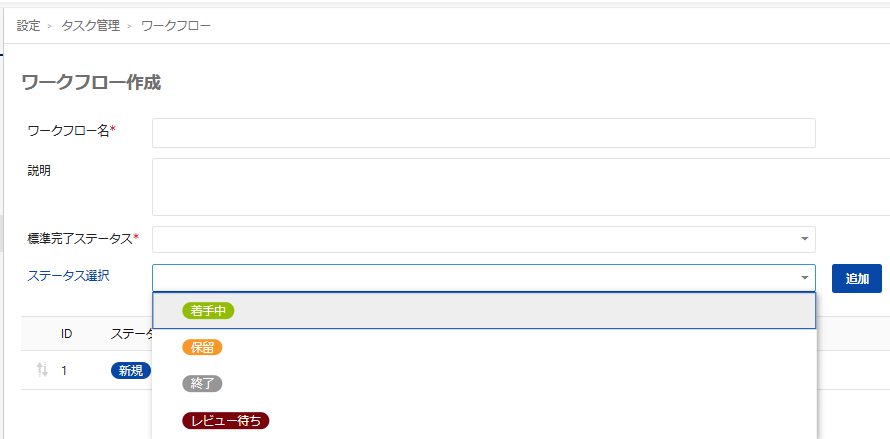
| 項目 | 説明 |
| ワークフロー名(必須) | 作成するワークフローの名前を入力します。 ※最大文字数は50文字です。 |
| 説明 | 作成するワークフローの説明を入力します。 |
| 標準完了ステータス(必須) | 利用するステータスを追加後、完了ステータスを選択してください。 |
| ステータス | 登録されているステータスの中から、ワークフローで利用する ステータスを選択します。 独自のステータスを設定したい場合は、「課題管理」→「ステータス」より、 登録してください。 |
備考:
ワークフローには、「新規」と「完了」のタイプを持つステータスがそれぞれ1つづつ以上、選択する必要があります。
Step5
ステータスの遷移先の設定を行います。
設定を行うステータスを選択し、「遷移設定」メニューをクリックしてください。
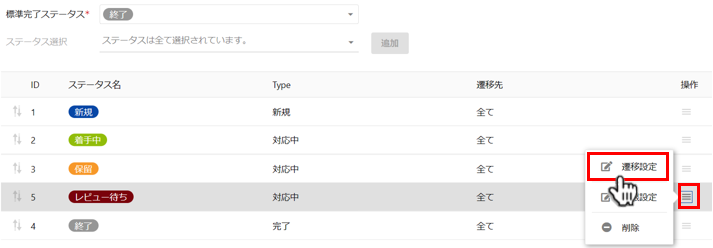
選択しているステータスの「全て」か、遷移できるステータスを「選択」して保存してください。
Step6
次に、ステータスを選択することができる「権限」の設定を行います。
設定を行うステータスを選択し、「権限設定」メニューをクリックしてください。
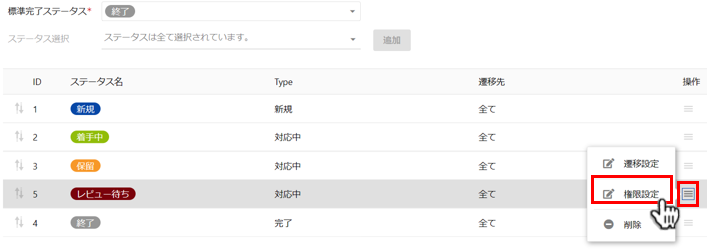
「許可グループ」から、ステータスを設定できるグループを選択してください。
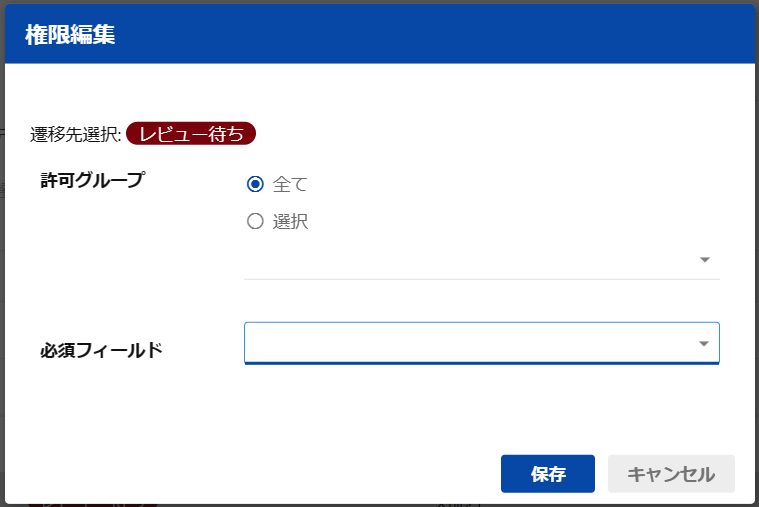
※グループは、「ユーザ管理」→「ユーザーとグループ」画面より設定することが可能です。
※便利な使い方
ある特定のステータスを設定できる人を限定することで、ワークフロー上で特定の人の承認を取ることが可能です。
Step7
次に「必須フィールド」の設定を行います。「必須フィールド」はそのステータスに設定する際、必ず入力する必要があるフィールドになります。
設定を行うステータスを選択し、「権限設定」メニューをクリックしてください。
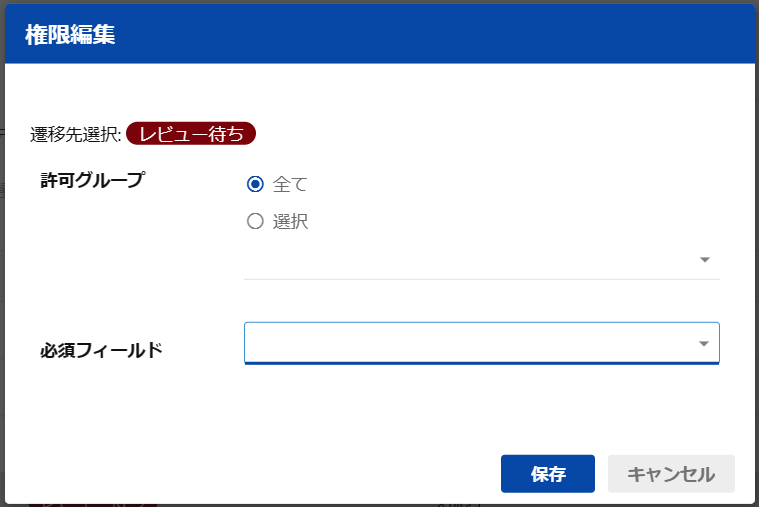
「必須フィールド」から、入力を必須とさせるフィールドを選択してください。
※便利な使い方
各ステータス毎にフィールドを必須とすることで、必要な入力箇所を絞り込んだ画面を担当者に表示することが可能です。適切に設定することで生産性が向上し、また入力漏れをゼロにすることが可能です。
Step8
以上で設定は終了です。「登録」ボタンを押して、ワークフローを保存してください。
作成したワークフローを利用するには、以下の方法を行ってください。
1. 「プロジェクト設定」→「ワークフロー」を選択する
2. 設定を行うワークフローを選択し、「変更」ボタンからワークフローを選択する。
